Запланировать смену тарифа
Во всех учётных записях абонентов указан тариф. Менеджер может перевести на новый тариф одного абонента или нескольких, а также полностью заменить один тариф другим. Обратите внимание: будут доступны только тарифы одного типа — они связаны с определённым сетевым агентом. Например, если в учётной записи указан агент с типом Netflow, вы сможете выбрать только из тарифов интернета «Выделенная линия».
В АСР LANBilling менеджер может запланировать смену тарифа тремя способами.
- В тарифе — когда всех абонентов, которые пользуются одним тарифом, нужно перевести на другой.
- В группе учётных записей — когда нужно заменить тариф для нескольких пользователей.
- В учётной записи — когда нужно перевести одного абонента на новый тариф.
-
Откройте тариф.
-
Перейдите на вкладку «Расписание».
-
Нажмите «Запланировать тариф».

-
В открывшемся окне установите параметры.
-
«Агент» — сетевой агент, который отвечает за тарификацию.
-
«Тариф» — новый тариф, который нужно назначить учётным записям.
-
«Дата» — с какого момента применять новый тариф.
-
-
Укажите, как в новом тарифе будут действовать скидки, настроенные ранее.
-
«Не переносить на новый тарифный план» — все прежние скидки перестанут действовать.
-
«Переносить на новый тарифный план» — все скидки продолжат действовать.
-
«Сохранять по правилам скидки» — старые скидки продолжат действовать только для тех учетных записей, у которых при назначении тарифа (периодической услуги) было установлено правило скидки «Переносить».
-
-
Нажмите «Сохранить».
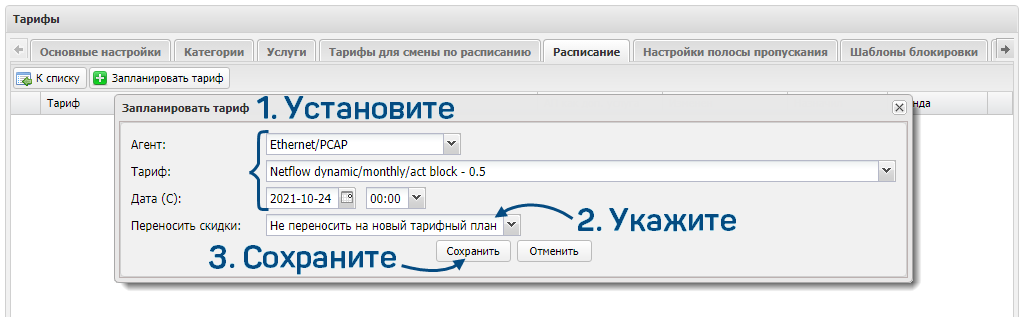
В расписании появится новая запись. После того как в учётных записях изменится тариф, запись исчезнет из таблицы.
Если вы захотели изменить дату активации или тариф, ![]() ,
,![]() .
.

-
Перейдите в раздел «Объекты» — «Группы» — «Группы учётных записей».
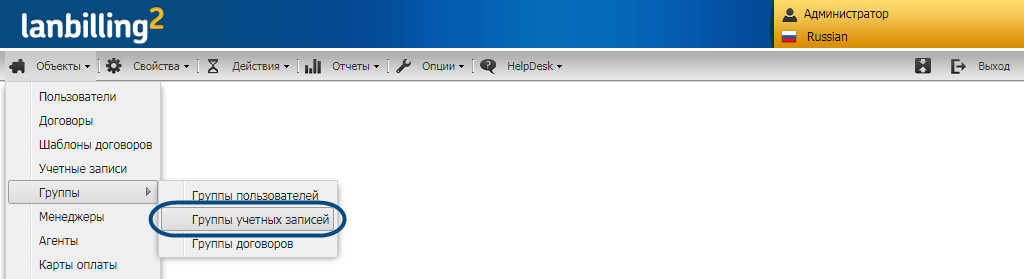
-
Найдите группу в списке. Нажмите
 в строке с её названием.
в строке с её названием.
-
Откроется расписание тарифов. Нажмите «Добавить».
-
В окне «Запланировать тариф» установите параметры.
-
«Агент» — в группу могут входить записи с разными сетевыми агентами. В этом случае новый тариф применится только к учётным записям, в которых установлен выбранный агент.
-
«Тариф» — новый тариф, который нужно назначить учётным записям группы.
-
«Дата» — с какого момента применять новый тариф.
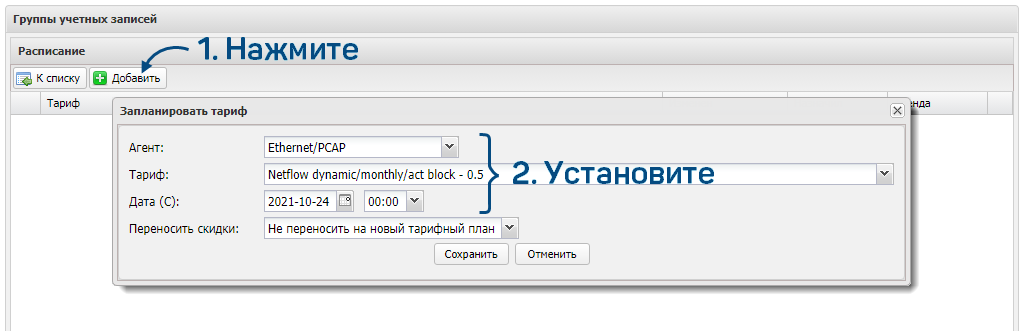
-
-
Укажите, как в новом тарифе будут действовать скидки, настроенные ранее.
-
«Не переносить на новый тарифный план» — все прежние скидки перестанут действовать.
-
«Переносить на новый тарифный план» — все скидки продолжат действовать.
-
«Сохранять по правилам скидки» — старые скидки продолжат действовать только для тех учетных записей, у которых при назначении тарифа было установлено правило скидки «Переносить».
-
-
Нажмите «Сохранить».
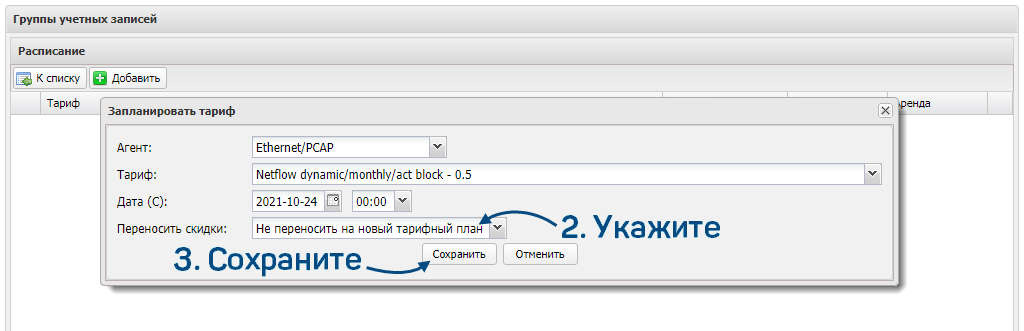
Если вы захотели изменить дату активации или тариф, ![]() ,
,![]() .
.

-
Откройте учётную запись.
-
Откройте окно планирования. Сделать это можно двумя способами.
-
Нажмите
 на вкладке «Общие».
на вкладке «Общие».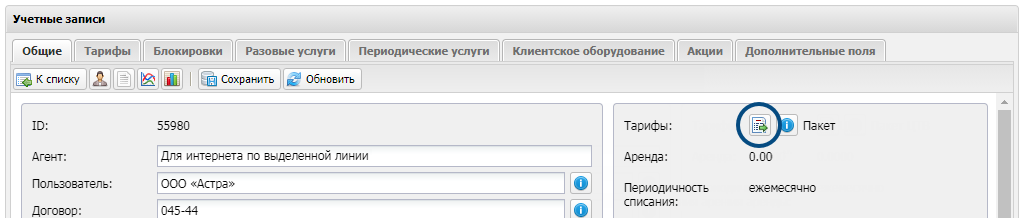
-
Перейдите на вкладку «Тарифы» и нажмите «Запланировать тариф».

-
-
В открывшемся окне выберите новый тариф и укажите, с какого момента он вступит в силу. Если вы просто заменяете тариф, то оставьте в поле мультитариф «Нет».
Чтобы быстрее найти тариф, введите несколько ключевых символов.
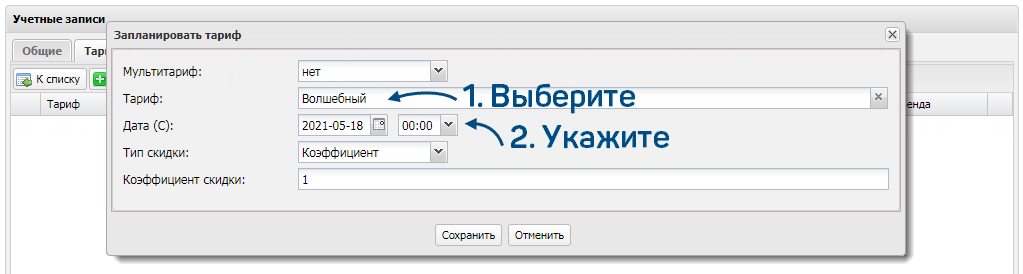
Также в любой учётной записи вы можете добавить мультитариф услуг, а для телефонии — мультитариф телефонии.
-
Если на тариф действует скидка, укажите её условия.
-
Для тарифов телефонии и IP-телефонии можно отдельно назначить скидки на разные категории связи — например, на междугороднюю или международную. Кликните в поле «Категории», выберите нужную и установите скидку.
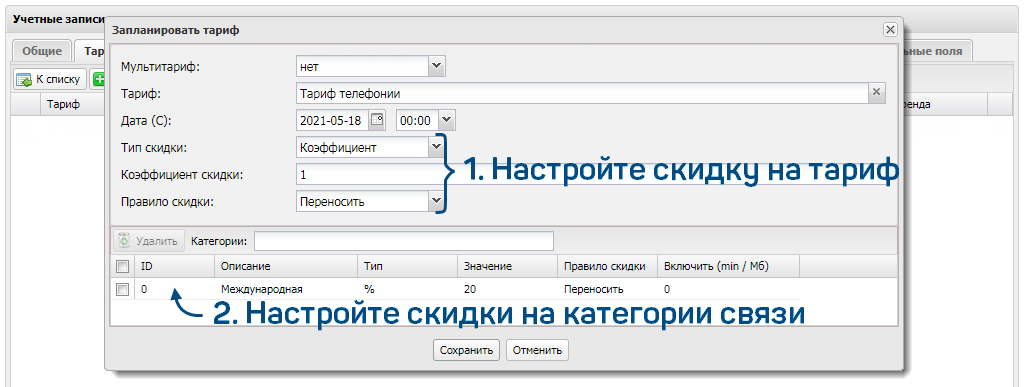
-
Сохраните тариф.
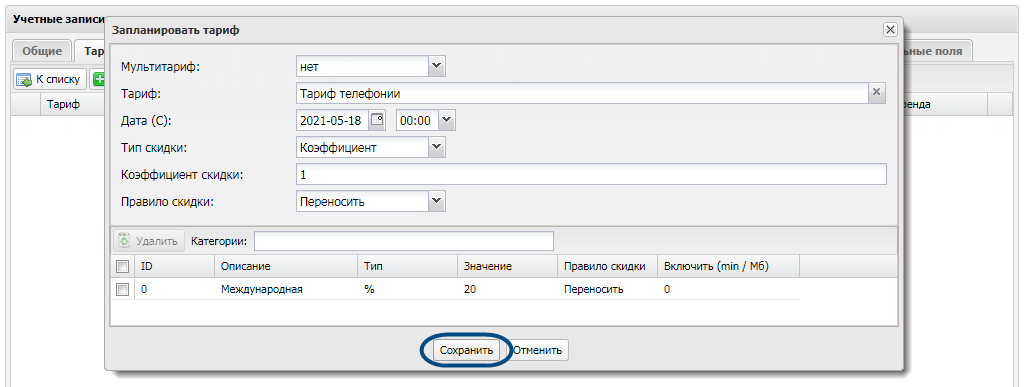
В карточке учётной записи на вкладке «Тарифы» сохраняется вся история изменения тарифов. Если тариф ещё не вступил в силу, его можно удалить — ![]() .
.

Кроме того, абонент сам может выбрать тариф в личном кабинете. Перед этим вы можете заранее настроить, какие тарифы будут ему доступны.
Есть вопросы по документации? Пожалуйста, напишите их